Öppna och spela upp ljudfiler
Du kan öppna en ljudfil på ljudfilsmenyn eller genom att dra och släppa den från filhanteraren till Ljudverktyget. När du har öppnat eller spelat in ett ljud kan du spela upp det antingen från början, eller från var som helst i filen. Du kan ange om du vill att filen ska spelas upp automatiskt när du öppnar den.
Så här öppnar du en ljudfil
-
Välj Öppna på Fil-menyn eller håll ned Ctrl och tryck på ”o” med muspekaren placerad över Ljudverktygets huvudfönster.
Dialogrutan Ljudverktyget - Öppna fil visas.
-
Gå till den mapp som innehåller ljudfilen.
Markera en mapp i mapplistan eller skriv ett mappnamn i textfältet Mappnamn.
-
Valfritt: Skriv ett filtillägg för ljudfiler (au, wav, aiff) efter asterisken (*) i fältet Filter.
Filerna med det angivna filtillägget visas i fältet Filer.
-
Tryck på Retur eller klicka på Uppdatera om du vill uppdatera ändringen i sökvägen eller filterfältet.
-
Markera en fil i fillistan.
-
Antingen dubbelklickar du på filen i fillistan eller så markerar du den och klickar på OK.
Den markerade filen öppnas. Om alternativet Spela upp automatiskt är markerat i dialogrutan Alternativ - Spela upp, kommer ljudfilen att spelas upp.
Enhetstypen avkänns automatiskt i Ljudverktyget. Ljudverktyget startas med en enhet som bara klarar uppspelning är endast uppspelningsalternativ och utdatakällor tillgängliga. Om Ljudverktyget startas med en enhet som bara klarar inspelning, till exempel en mikrofon, är endast inspelningsalternativ och indatakällor tillgängliga.
Så här öppnar du en ljudfil med dra och släpp
-
Öppna filhanteraren och gå till mappen som innehåller filen.
-
Dra ljudfilen från filhanteraren och släpp den i Ljudverktygets huvudfönster.
Den markerade filen öppnas. Om alternativet Spela upp automatiskt är markerat i dialogrutan Alternativ - Spela upp, kommer ljudfilen att spelas upp.
Så här väljer du uppspelningsalternativ
-
Välj Spela upp på Alternativ-menyn.
Dialogrutan visas med Spela upp som vald kategori. Om dialogrutan redan visas väljer du Spela upp på Kategori-menyn.
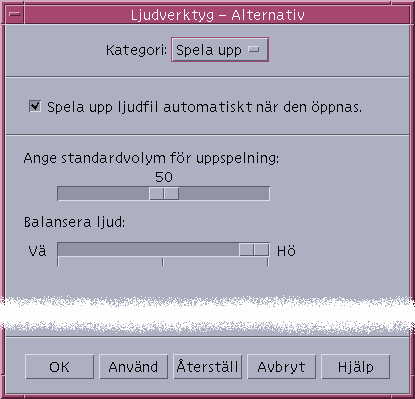
-
Ange att filer ska spelas upp automatiskt när du öppnar dem.
-
Klicka på Spela upp ljudfil automatiskt om du vill spela upp ljudfiler automatiskt när du öppnar dem.
-
Avmarkera Spela upp ljudfil automatiskt om du inte vill spela upp ljudfiler automatiskt när du öppnar dem.
-
-
Ställ in skjutreglagen för uppspelningsvolym och ljudbalans i dialogrutan Ange standardvolym för uppspelning.
Placera muspekaren över skjutreglaget, håll ned musknapp 1 och flytta skjutreglaget med musen.
-
Klicka på OK om du vill använda de valda värdena och stänga dialogrutan.
Så här spelar du upp en ljudfil
När du har spelat in något eller öppnat en ljudfil kan du spela upp det på följande sätt. Du kan spela upp AU-, WAV- eller AIFF-filer.
-
Klicka på knappen Spela upp ljud.
När du har klickat på Spela upp ljud påbörjas uppspelningen från den punkt där uppspelningsmarkören befinner sig. Filen spelas upp från början om den just har öppnats eller om du just har skapat en inspelning. Om du klickar på knappen Stoppa inspelning och sedan klickar på Spela upp ljud, fortsätter uppspelningen från den punkt där du avslutade den.
Observera att knappen Spela upp ljud är en växlingsknapp. Innan uppspelning motsvarar den Spela upp ljud, under uppspelning motsvarar den Stoppa uppspelning.
-
Valfritt: Flytta markören till en ny uppspelningspunkt.
Om du vill flytta uppspelningsmarkören till början på filen klickar du på knappen Gå till början.
Om du vill flytta uppspelningsmarkören till slutet på filen klickar du på knappen Gå till slutet.
Flytta uppspelningsmarkören till en valfri plats i filen:
-
Om vågformen inte visas drar du skjutreglaget med musknapp 1.
-
Om vågformen visas kan du klicka i vågfönstret.
-
-
Valfritt: Ändra uppspelningsvolymen genom att klicka på knappen Öka volym eller Minska volym.
Om du vill stänga av ljudet klickar du på knappen Stäng av ljud.
-
Om du vill avbryta uppspelningen klickar du på knappen Stoppa uppspelning.
Obs!Uppspelningsknapparna är inaktiverade när du inte har öppnat eller spelat in någon fil.
- © 2010, Oracle Corporation and/or its affiliates
